Kuinka muuttaa tai muuttaa päivämäärää ja aikaa Androidiin?

- 4994
- 39
- Kenneth Powlowski
Kuinka muuttaa päivämäärää Androidissa tai asentaa aika uudelleen? Tällainen banaalinen toiminta voi joskus olla erittäin vaikeaa, varsinkin jos et ole vielä hallinnut tässä käyttöjärjestelmässä tai sinulla on mitään toimintahäiriöitä, kun yrität tehdä muutoksia.

Useimmat laitteet tukevat tietojen hankkimista matkapuhelimelta
Selvitetään, kuinka nämä parametrit vaihdetaan Androidissa ja mitä tehdä, jos laite ei halua hyväksyä uusia ajan ja päivämäärän arvoja.
Vaihda Androidin aika ja päivämäärä
Android -ajan muuttaminen riippumatta siitä, mikä järjestelmän versio sinulla on ja mitä käytät - älypuhelin tai tabletti, tapahtuu tällä tavalla:
- Siirry Android -laitteesi päävalikkoon.
- Valitse Asetukset -osa.
- Etsi päivämäärä ja aika.
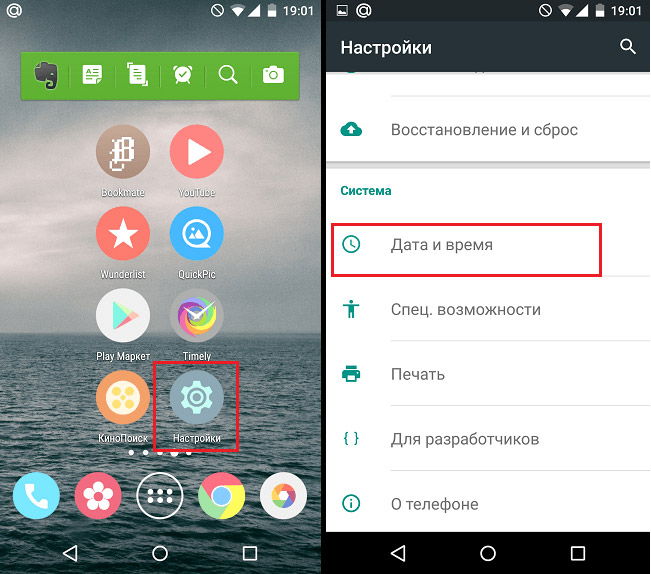
- Kiinnitä huomiota ilmestyvässä ikkunassa esineeseen ja aika -automaattiseen rakennuskohteeseen - jos on valintaruutu, mutta tiedot on määritelty väärin, yritä ensin muodostaa yhteys Internetiin, poistaa kuvake tältä riviltä ja laita se uudelleen.
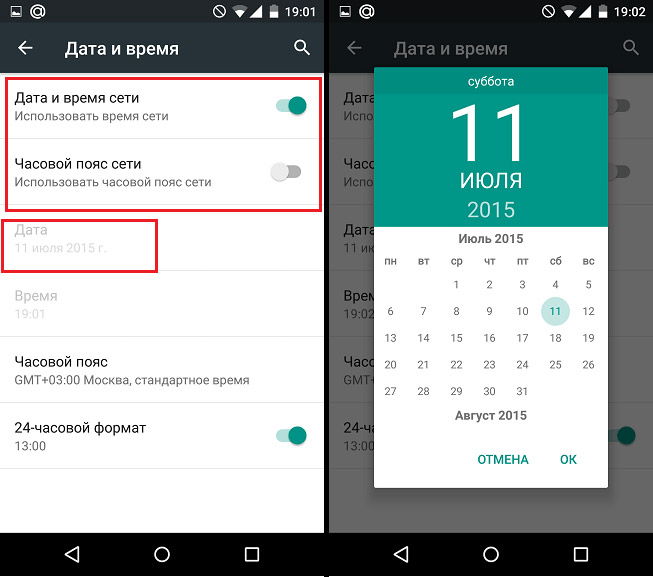
- Jos verkkoon kytkemällä yhteys määritetään edelleen väärin, vaihda nämä tiedot manuaalisesti - poista lippu automaattisen rakennuksen linjalta ja kirjoita alla olevaan pisteeseen ja numeroon ja numeroon.
- Voit myös valita muodon 24 tunnin tai ajan näytön 12 tunnin muodossa, määrittää vyö, jossa olet. Lisäksi päivämäärän näyttämisvaihtoehtoja on saatavana, ne eroavat numeron, kuukauden ja vuoden sijaintijärjestyksessä.
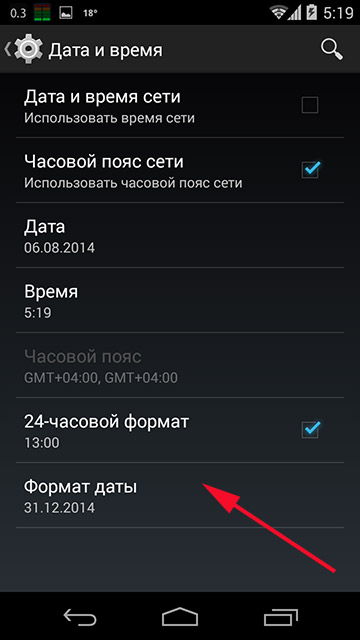
Vaikeudet parametrien muuttamisessa
Joskus käyttäjät eivät osaa muuttaa päivämäärää Androidissa, kun kyse on SIM -korttia käyttävistä laitteista - järjestelmä kieltäytyy joskus tekemästä muutoksia. Tämä johtuu siitä, että matkaviestinoperaattori on erilainen kuin tabletin tai Android -puhelimen valmistajan asentama, minkä vuoksi konflikti syntyy.
Tämä ongelma ratkaistaan seuraavalla tavalla:
- Vedä SIM -kortti Android -laitteesta ja kirjoita sitten Asetukset -valikko.
- Etsi palautus- ja nollausosa, nollaa asetukset - Vastaava valikko näkyy tämän parametrin ikkunassa.
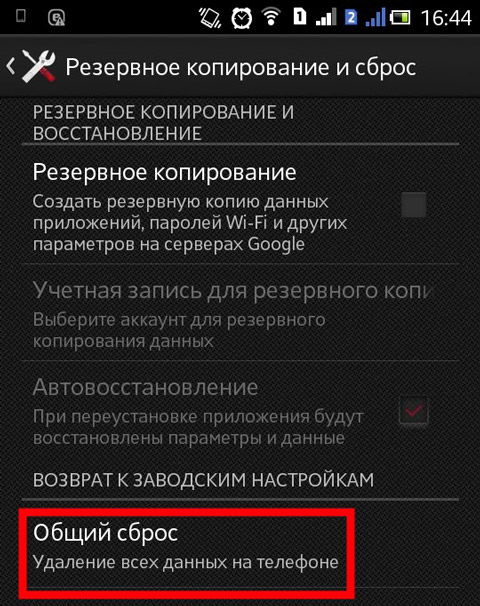
- Siirry jälleen päivämäärä- ja aika -osioon, sammuta rivi "Verkon verovyötärö".
- Nyt voit valita tunnin mittaisen vyön yksin ja laittaa sitten SIM-kortin, jonka jälkeen kaiken pitäisi ansaita oikein.
Yleisesti ottaen Android useimmiten yhteyden yhteydessä verkkoon, se asettaa oikean ajan ja numerot, kuukausi ja vuosi, joten sinun tulisi silti käyttää automaattista määritelmää. Mutta jos sinulla on virheitä, käytä manuaalista syöttöä.
Jos kaikki yllä olevat vinkit eivät ole tuoneet tulosta, edistyneemmät käyttäjät voivat kokeilla tätä:
- Hanki tablet-laitteen pää oikea.
- Lataa ClockModRecovery -apuohjelma, joka asettaa oikean ajan laitteeseesi.
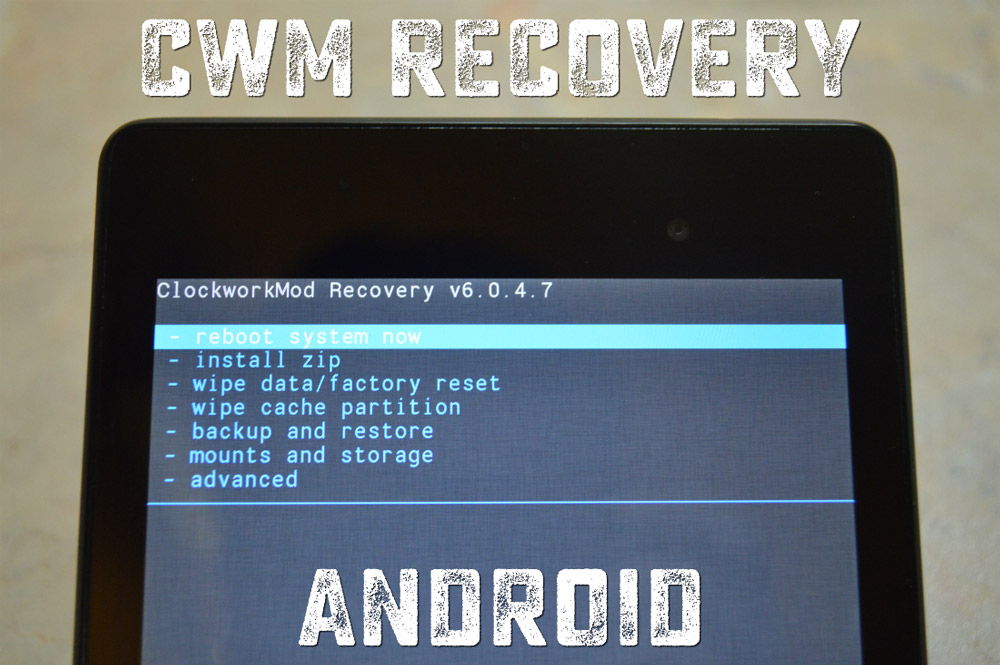
Nyt osaat asettaa aikaa tai päivämäärää Androidille, voit tehdä sen nopeasti ja itse.

